Cómo acceder a tu computadora desde tu iPhone
Hay varios métodos para acceder a tu computadora desde tu iPhone. La mayoría de las opciones pueden ser costosas, cobrando una tarifa única o suscripciones mensuales / anuales. Acá te dejamos una forma gratuita que requiere que instale una aplicación de host en su iPhone y una aplicación complementaria en el equipo que desea controlar. Una vez configurado esto, podrá acceder a tu computadora desde tu iPhone remotamente como si estuviera sentado frente a ella.
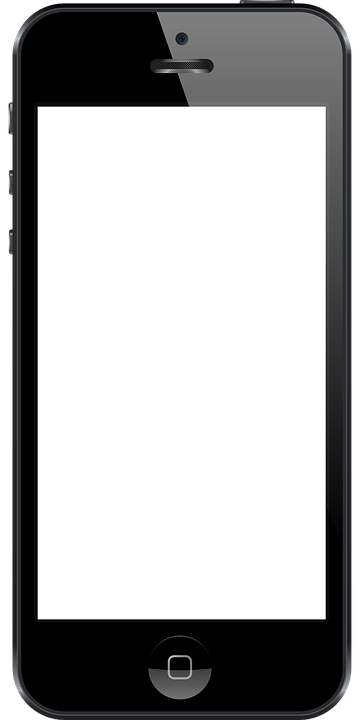
Uso de TeamViewer
- Instale TeamViewer en su iPhone. TeamViewer es gratuito para uso personal, pero ofrece una versión de pago para las empresas. Abra la aplicación App Store y busque TeamViewer utilizando el icono Buscar en la parte inferior de la pantalla. Pulse TeamViewer en los resultados para abrir su página y pulse “Get” en el lado derecho de su pantalla para descargar e instalar TeamViewer.
- Registrarse en Abra la aplicación TeamViewer, que se abre a una pantalla de bienvenida y toque el icono Ordenadores y contactos en la parte inferior de la pantalla. Presiona “Nueva cuenta” a la derecha.

- Instale la aplicación complementaria de TeamViewer en su computadora. La aplicación complementaria debe estar instalada en todos los equipos a los que desee acceder con su iPhone. Ambas aplicaciones funcionan en tándem para controlar su computadora con seguridad.
- Utilizando la computadora que desea controlar, abra cualquier navegador y visite com/es/download/. Una vez en la página de descarga, seleccione el sistema operativo necesario (Windows, Mac o Linux) y descargue TeamViewer. Instálelo haciendo clic en el archivo descargado.
- Una vez que haya iniciado sesión, simplemente minimice TeamViewer; Se iniciará automáticamente con su computadora y se ejecutará en segundo plano.
- Repita los pasos para instalar e iniciar sesión en TeamViewer en cada equipo que desee controlar con su iPhone.
- Cree una contraseña personal que se utilizará al iniciar sesión en cada equipo. Su contraseña puede ser cualquier combinación de caracteres. No utilice sus credenciales de TeamViewer.

- Controle sus dispositivos. Ahora que todo está configurado, es hora de acceder a tu computadora desde tu iPhone. Podrá realizar todas las funciones como si estuviera sentado frente a la computadora que está siendo controlada.